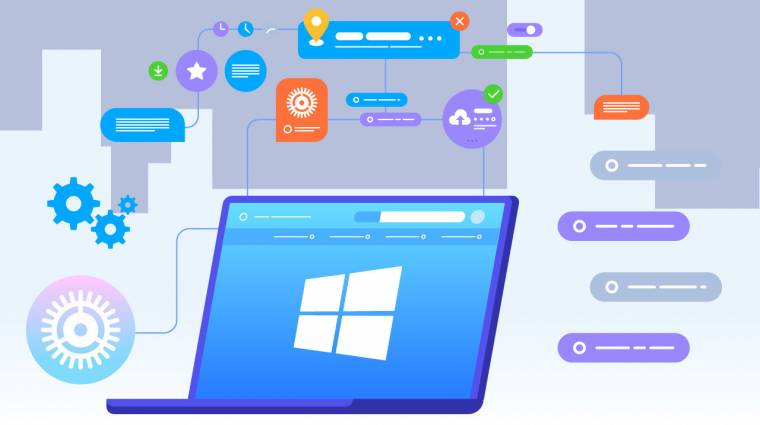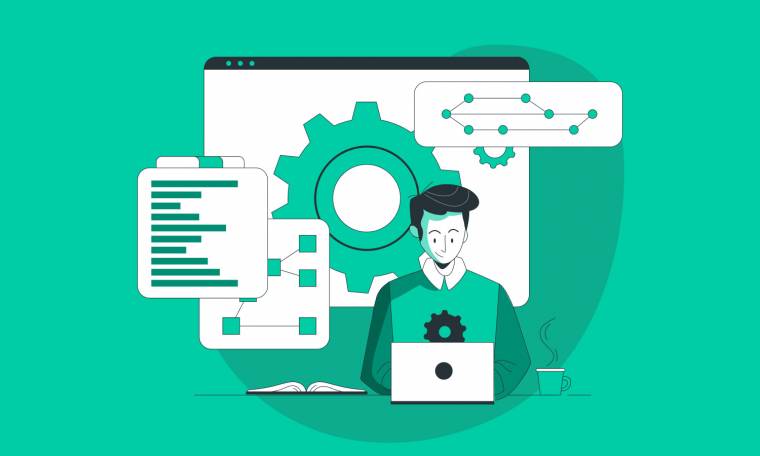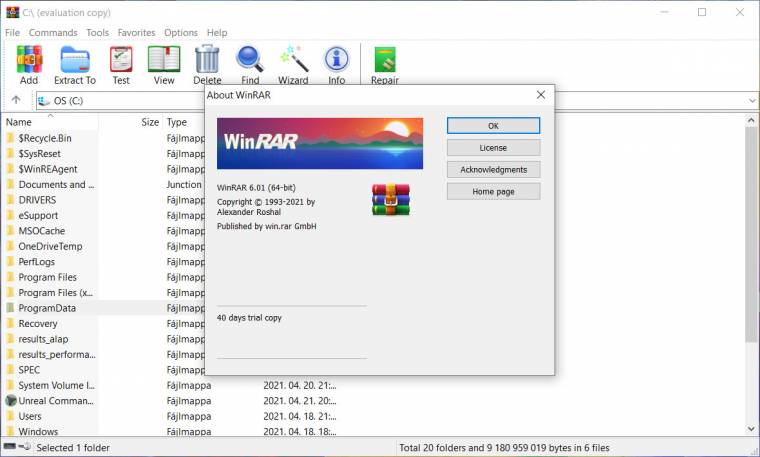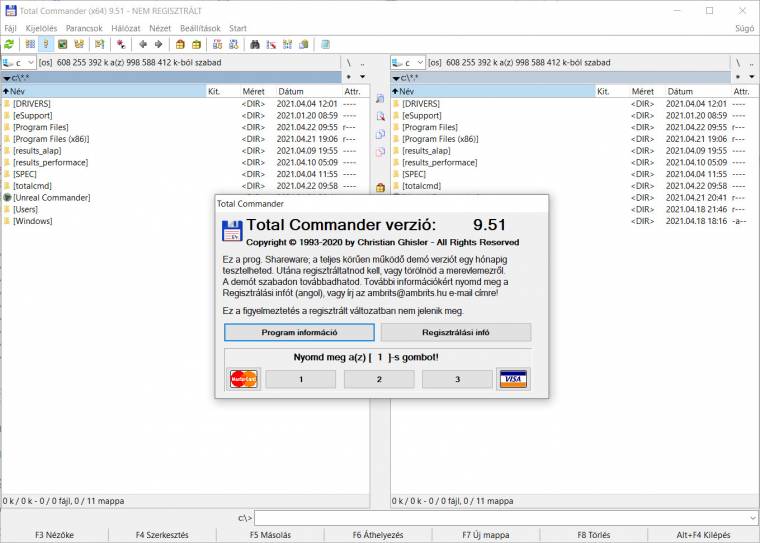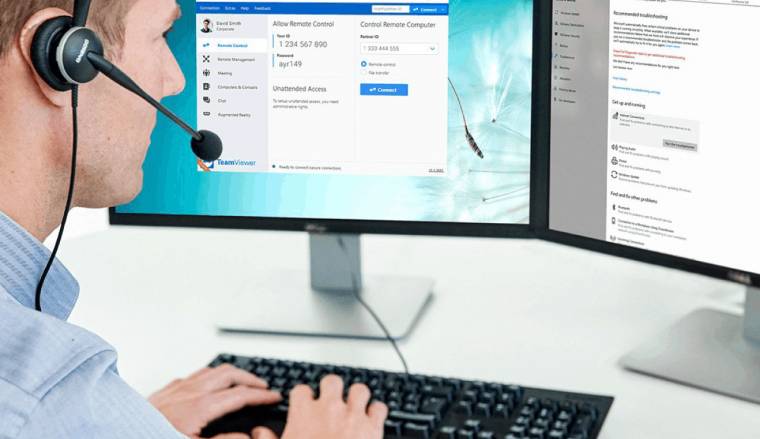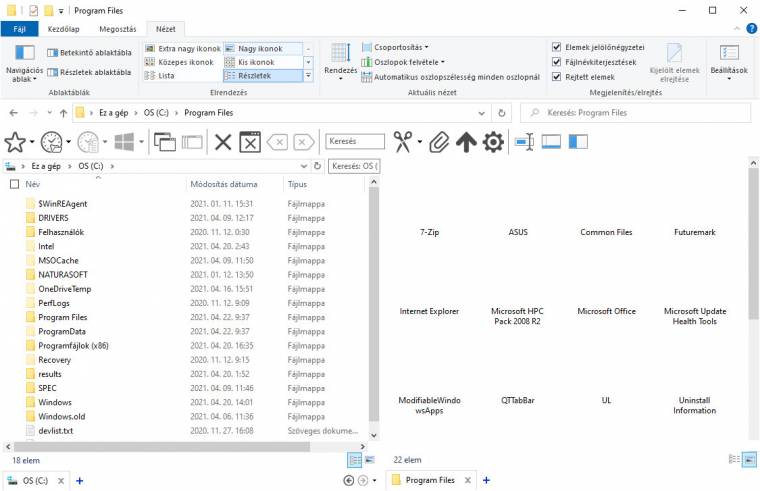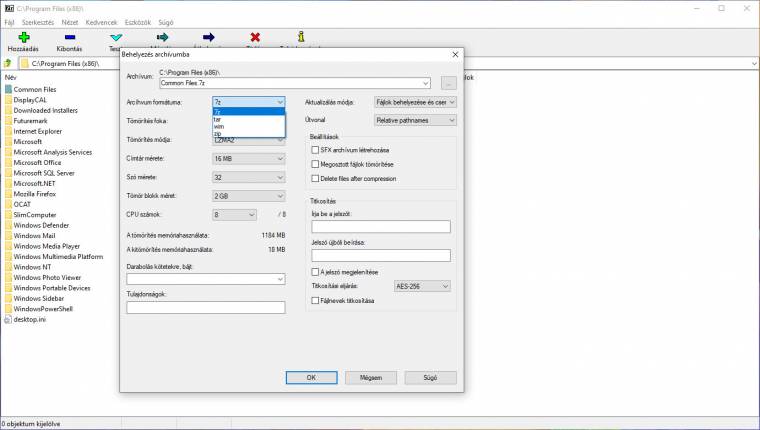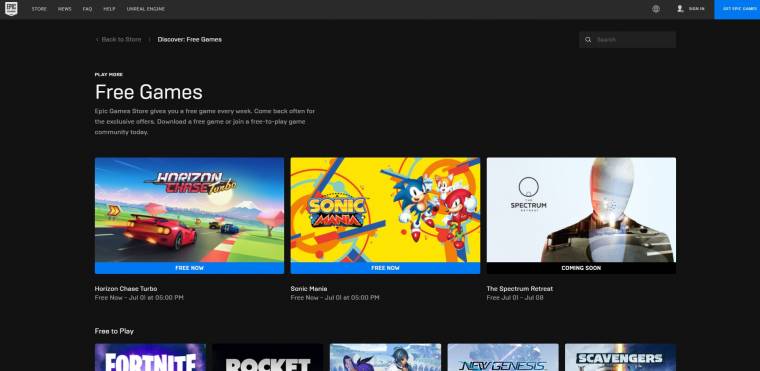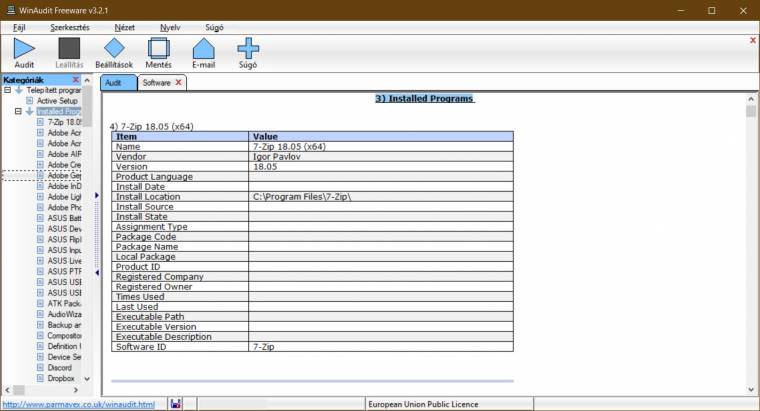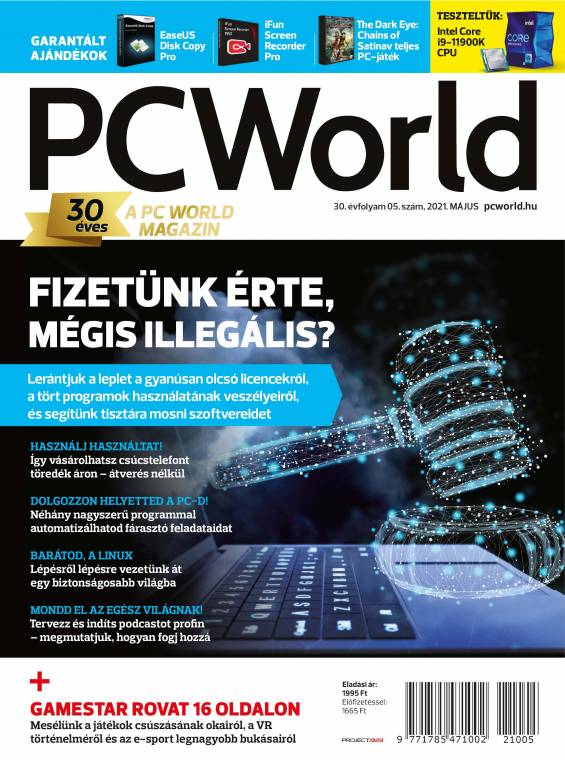Számítógépet vásárolnál? Ne feledd, nem csak a hardvert, a szoftvert is ki kell kifizetned. Elég csak ránézni például egy notebook árára: ha ugyanazt a konfigurációt Windowszal vagy operációs rendszer nélkül (ami éppen jelentheti a FreeDOS vagy valamilyen Linux jelenlétét) vásároljuk meg, több tízezer forintra is rúghat a különbség, aminek egy részét nyilvánvalóan a Microsoftnak fizetendő díj teszi ki. Nem meglepő, hogy sok felhasználóban felmerül a kérdés: miként lehetne ezen spórolni?
Ennek eredménye pedig az illegális szoftverhasználat. Cikkünkben azonban nem a fizetés nélkül használt Windows vagy Office kérdésére fogunk kitérni: vannak ugyanis olyan programok, amelyek úgy lettek népszerűek, hogy a felhasználók nagy része nincs is igazán tisztában azzal, hogy nem egészen legális módon használja őket.
Ingyenes vagy megosztható?
Shareware, freeware, open source… sokan úgy használják ezeket a kifejezéseket, mintha ugyanazt jelentenék, pedig igen komoly eltérések vannak köztük, és sokszor pont ez okozza, hogy akkor is illegálisan használunk egy alkalmazást, amikor egyáltalán nem ez a célunk.
Tegyük tehát tisztába a fogalmakat!
A legegyszerűbb a freeware: ezek a programok valóban ingyenesek, letöltésükért, használatukért nem szükséges fizetni. Ez nem jelenti azt, hogy nem kérhetnek támogatást, vagy nem jeleníthetnek meg reklámokat, esetleg hogy telepítésük során nem próbálnak valamilyen fizetős külsős programot gépünkre pakolni. Ha freeware szoftverekkel népesítjük be rendszerünket, akkor ebből a szempontból rendben vagyunk. Kicsit bonyolultabb a helyzet az open source esetében, sokan ugyanis hajlamosak egyenlőségjelet tenni a nyílt forráskód és a freeware közé. Ez hiba, a freeware-ek nem feltétlenül érkeznek nyílt forráskóddal.
Az open source már valamivel fogósabb kérdés: a kérdéses területtel foglakozó OSI (Open Source Initiative) szerint ahhoz, hogy egy program nyílt forráskódúnak nevezhesse magát, tíz kritériumot kell teljesítenie. Ezek közül az első, hogy a licenc nem tilthatja meg harmadik félnek a program eladását akár önmagában, akár valamilyen programcsomag részeként, illetve nem kérhet jutalékot akkor, ha ebből az említett harmadik félnek bevétele származik. A második, hogy a forráskód is terjeszthető és könnyen hozzáférhető legyen, míg a harmadik szerint engedélyezni kell az ennek továbbfejlesztésével, megváltoztatásával készülő termékek terjesztését, eladását. A kilences szerint nem szabad korlátozni, hogy milyen programok kerülnek még az eredeti mellé egy csomagban, míg a tizedik alapján nem tiltható le semmilyen platform, technológia vagy felhasználói felület használata.
Végül pedig térjünk át a shareware-re, amely a legtöbb gondot szokta okozni: magyarul talán a legjobban megoszthatónak nevezhetnénk, ugyanis egy shareware ingyenesen letölthető, sőt terjeszthető is, de inkább csak kipróbálási célból, később valamilyen formában fizetni kell (illik) érte. Hogy ezt aztán a készítők egy, a program bezárásakor megjelenő kis ablak formájában kérik, vagy két hét után letiltják a fontosabb funkciókat (vagy az egész működést), az már az adott alkalmazástól függ. Sokan hiszik, hogy a shareware programok egyben ingyenesek is, ez azonban tévedés, így tudtuk nélkül illegálisan használnak szoftvereket.
Szürkés zóna
WinRAR, Total Commander - ezt a két szoftvert alighanem mindenki ismeri, vagy legalábbis hallott róla. Ami közös bennük, hogy mindkettő shareware, tehát használatukért elvileg fizetni kell, mégis elenyésző lehet azoknak a magánfelhasználóknak a száma, akik pénzt adtak ki értük. Ez a két alkalmazás talán a legjobban ismert képviselője az angol kifejezéssel "nagware" nevezett kategóriának, amelyet magyarul nyaggatós szoftverként lehetne elnevezni. Ezek nemcsak a próbaidőszak alatt, hanem tulajdonképpen az idők végezetéig használhatóak teljes funkcionalitással, csak éppen az említett időszak letelte után (ami a WinRAR esetében 40, a Total Commandernél 30 nap) állandó üzenetekkel nógatnak majd, hogy vásárold meg őket. A tömörítőcsomagnál ez egy szimpla ablak képében ölt testet, a fájlkezelő annyiban trükkösebb, hogy ott a megjelenő értesítésnél mindig változik a becsukást intéző gomb helyzete.
A két program közül a Total Commander felhasználói szerződésében az szerepel, hogy a demóverziót 30 napig lehet használni - utána vagy fizetni kell érte, vagy törölni a merevlemezről. Ez azt jelenti, hogy aki 30 nap után is ezt az alkalmazást használja a Windows Intéző helyett, az a 17 ezer forintos árat figyelembe véve szabálysértést követ el. Nem mintha a gyártó Ghisler ezzel nagyon foglalkozna, mi legalábbis nem hallottunk olyanról, akit perbe fogtak volna 30 napon túli totalcommanderezés miatt.
A WinRAR-nál ugyan nem szerepel a törlési kitétel, de az igen, hogy a próbaidőszak lejárta után kötelesek vagyunk megvásárolni a szoftvert - ám ha nem teszed, akkor sem lesz különösebb bajod, ahogy azt felhasználók milliói bizonyíthatják.
Hogy miért engedheti meg magának ezt a Ghisler és a RARLab? Nos, azért, mert üzleti modelljük más alapokra épül. Ezt maga a RARLab ügyvezetője, Burak Canboy mondta el még 2013-ban: egy, a szoftverlopással kapcsolatos interjújában kitért arra, hogy ez őket nem érinti olyan szinten, mint sok versenytársukat. Ennek oka egyszerű: a cég nem igazán épít a magánfelhasználóktól érkező bevételre, helyette az üzleti felhasználásból számít pénzre.
És hogy miért vennék meg a cégek a szoftvert? Egyszerűen azért, mert üzleti környezetben sokszor fontos a támogatás (amelyet a megvásárolt licenc híján nem fog nyújtani a programot készítő vállalat) vagy annak igazolása, hogy a munkára végig hivatalos eszközöket használtak. Ennek megfelelően a céges ügyfelek nagyobb része igenis meg fogja vásárolni a WinRAR-t. És itt jönnek a képbe a korábban említett magánfelhasználók, akik nagy száma nemcsak ismerté teszi a programot, de azt a képet sugallja, hogy egy népszerű, megbízható, jól működő alkalmazással állunk szemben. Ami igaz is, hiszen a program működik, nem kell kulcsgenerátorral, módosított DLL- és EXE-fájlokkal variálni, nem terjednek vírusos és/vagy naponta összeomló, a titkosított állományokat rosszul kezelő verziók.
Ezt az "otthonra ingyenes, üzleti célra fizetős" modellt követi egy másik, viszonylag ismert szoftver is, a TeamViewer. A távoli segítségre, PC-s távirányításra használható program annyiban tér el a WinRAR-tól és a Total Commandertől, hogy nincs tesztidőszaka, bármeddig a gépeden maradhat ingyenesen, kivéve, ha üzleti célokra használod, mert akkor már az első alkalommal fizetned kell. A szoftver a telepítésekor is rákérdez, illetve a program ablakában is felhívja a figyelmet erre. Ettől eltekintve klasszikus "nyaggató" alkalmazással van dolgod, amely minden bezárása után a helyi és a távoli gépen is egy ablakban emlékeztet arra, hogy jelenleg ingyenes módban fut. Ellentétben egyébként a korábban említett két szoftverrel, a TeamViewer ellenőrizni is próbálja, hogy milyen célból használod, és ha úgy érzi, hogy megszegted a szabályokat, figyelmeztető ablakokat nyit meg, amelyeket csak a megfelelő licenc birtokában tudsz kikapcsolni.
Ezekkel az említett szabályokkal egyébként érdemes tisztában lenni, mert könnyen előfordulhat, hogy jóhiszeműen ugyan, de mégis illegális területre tévedsz, például azzal, hogy kollégáknak segítesz a munkahelyen (még ha nem is hivatalos formában), vagy ha otthonról a munkahelyi gépedhez csatlakozol. De ha ezeket elkerülöd, akkor tulajdonképpen teljesen legálisan használhatod ezt a remek szoftvert.
Van választásod
A valóban ingyenes szoftverek között szinte minden fizetős programnak megtaláljuk az alternatíváját.
Az imént felsorolt programok mindegyikére igaz, hogy ha abszolút legális úton szeretnél járni, akkor egyáltalán nem muszáj őket használni, és nemcsak a freeware szoftverek között találhatsz megfelelő helyettesítőket, hanem akár a Windows saját eszközeiben is.
Mint sokan tudják, a Total Commander a Windows előtti időkben népszerű Norton Commander felhasználói felületére épít. Sok, gyakran használt, fájlkezeléssel kapcsolatos funkciója a Windows Intézőben is ott van, de persze a megszokott, "kétoszlopos" kinézetet nem kapod meg az utóbbitól. Pótolhatod viszont például a kiváló QTtabBar nevű kiegészítővel, amely egyszerre ad osztott ablakos és füles dizájnt az Intézőhöz.
Az ingyenes program régi motoros, legújabb verzióját az új fejlesztő honlapjáról töltheted le. Telepítés után nincs szükség indítására, az extra funkciókat az Intéző Nézet menüjében aktiválhatod: a Beállítások gomb alatti nyílra kattintva kapcsold be a QTTabBar és az Extra View (Left) opciókat, ez utóbbival elő is áll a Total Commandernél megszokott kétoszlopos kinézet, amit felül egy jól konfigurálható eszköztár egészíti majd ki.
A program további testre szabásához nyomd meg ezen az eszköztáron a fogaskerékikont: a megjelenő menüben a legapróbb részletig befolyásolhatod nemcsak a kinézetét, de extra parancsokat, alkalmazásokhoz vezető linkeket is adhatsz hozzá.
Ha az Intéző tuningolása helyett valamilyen külső eszközt választanál inkább, akkor próbáld ki az Unreal Commandert. Ez a freeware az x-diesel.com oldalról szerezhető be, és magyarul is tud. Kinézete jól testre szabható, és telepítése után nem meglepő módon a Norton Commander színvilága is egy kattintással beállítható. A szimpla fájlkezelésen túlmenően extra funkcióként FTP-klienst is tartalmaz, tudja kezelni a tömörített állományokat, és beépülőmodulokkal is bővíthető - ez utóbbinál a Total Commanderhez készített WLX, WCX és WDX pluginek használhatók.
Nem maradnak azok sem megoldás nélkül, akik a WinRAR helyett keresnek valamilyen ingyenes alternatívát: ezek közül a legismertebb a 7-Zip, amely nemcsak ingyenes, de nyílt forráskódú is. Letölteni a 7-zip.org oldalról lehet, és létezik 32, illetve 64 bites változatban, továbbá parancssorból futtatható, más programok (például Unreal Commander) alá integrálható verzióként is. Bármelyiket is válaszd, a 7-Zip nemcsak gyors, de sokoldalú is, hiszen rengeteg tömörítési formátumot ismer saját, jó hatásfokú 7Z megoldása mellett. Extra érdekessége, hogy a Windows virtuális lemezformátumát, a VHD-t, illetve a Universal Disk Formatot (UDF) is olvassa, kezeli a Windows Imaging Formatot, a TAR-t, a Gzipet és így tovább.
Ami hátrányként felhozható ellene, az egyrészt az, hogy hajlamos a helyi menüt teleszemetelni, másrészt nagyon idejétmúlt a felhasználói felülete. Az elsőt korrigálhatod az Eszközök/Beállítások ablakban, a 7-Zip fülön, ahol kikapcsolhatod azokat az elemeket, amelyeket nem akarsz a helyi menüben látni. Ha inkább a felülettel van gond, akkor egyik ajánlatunk a PeaZip: ez a 7-Ziphez hasonlóan nyílt forráskódú, és formátumtámogatása is széles, dizájnját tekintve viszont sokkal jobban igazodik a Windows 10 és általánosságban a 2020-as évek elképzeléseihez.
Ingyenes szórakozás
A számítógépes játékok általában a borsos árú programok közé tartoznak, az ingyenes változatokról pedig sokaknak a Windows mellé adott Candy Crush Saga és társaik juthatnak eszébe. Pedig ennél komolyabb szoftverek is léteznek, csak résen kell lenni: a Steam például egész sor ilyet kínál, és ezek jó része a pasziánsznál lényegesen szofisztikáltabb is. Megkeresésükhöz az Áruház menüben nyisd meg a Böngészés/Ingyenes menüpontot, ahol rengeteg különböző program között tudsz válogatni. A Steam mellett persze az Ubisoft-féle Ubisoft Connect (leánykori nevén Uplay) és az Epic Games is kínál ingyenes játékokat - csak győzzél válogatni!
Szoftverleltár
1. Ha meg szeretnéd keresni a nem teljesen tiszta szoftvereket gépeden, először egy listára lesz szükséged a telepített programokról. Ez megtalálható megtalálható a Gépházban, de kényelmesebb az ingyenes WinAudit használata, amely teljes leltárt készít a PC szoftveres és hardveres összetevőiről.
2. Az alkalmazást nem kell telepítened, egyszerűen csak futtasd a WinAudit.exe fájlt. A katalógus elkészítése több percet is igénybe vehet, a folyamatot az ablak alsó részén található csík mutatja, de közben láthatóan épül fel a kategóriák mezőben látható fastruktúra is.
3. Miután a WinAudit végzett, menj a bal oldalon a Telepített programok pontba, majd azon belül nyisd meg az Installed Programs részt. Itt egymás alatt láthatod a számítógépen megtalálható szoftvereket, és ha a bal oldali részen a nevükre kattintasz, részletesebb információt is kapsz róluk.
4. Ha a Beállítások gombot megnyomod, és a Kategóriák közül csak a Telepített programokat jelölöd be, szűkítheted a listát a szoftveres komponensekre, majd pedig a Mentés-gombbal HTML-fájlba is másolhatod a programban megjelenő adatokat.
Ha szívesen olvasnál további hasznos cikkeket, akkor szerezd be a 2021/05-ös PC World magazint, ami mellé ráadásul értékes szoftvereket és egy remek PC-s játékot is kapsz ajándékba.